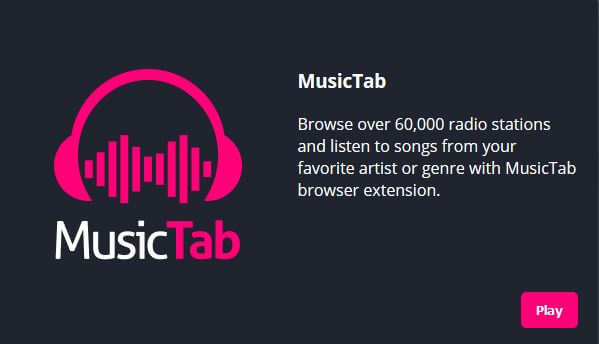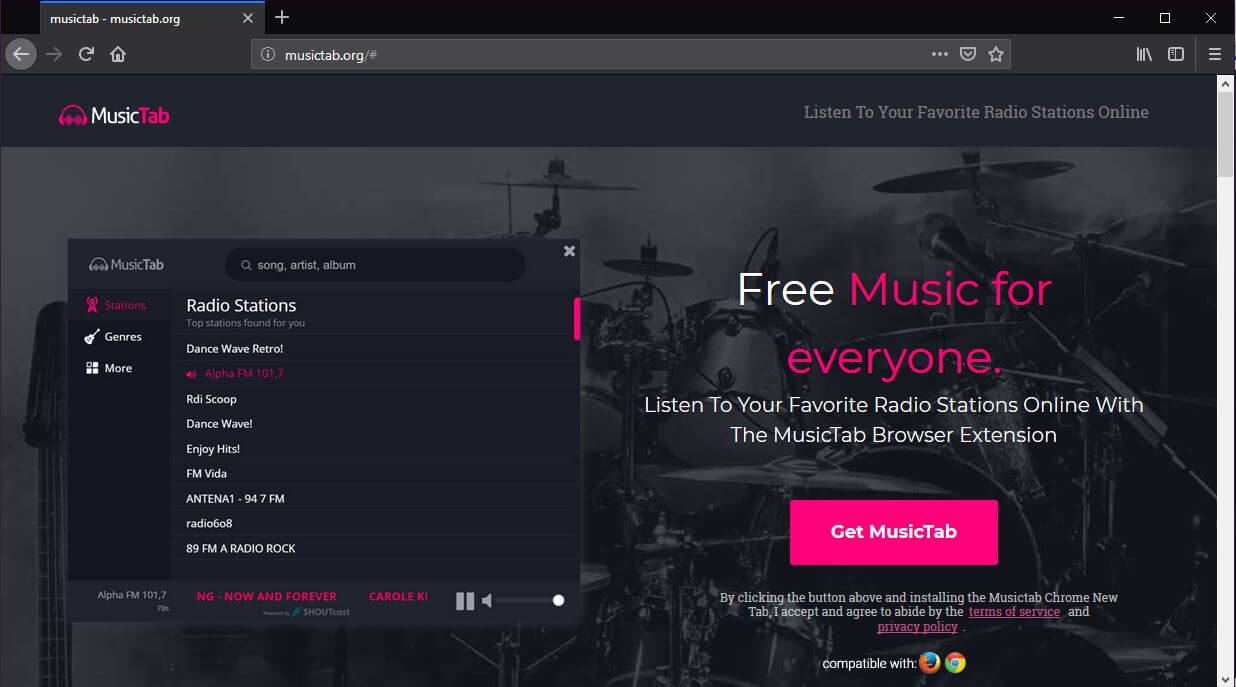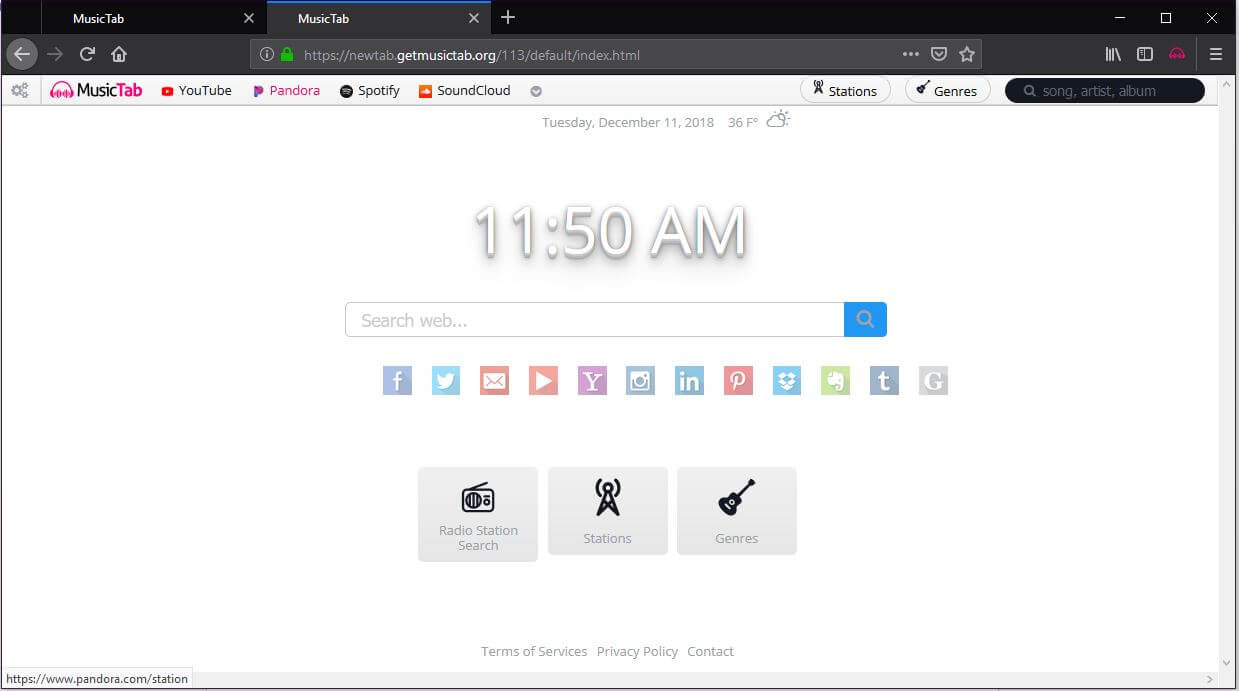Denne artikel informerer dig om MusicTab browserudvidelsen og giver hjælp til fjernelse processen med alle mistænkelige og potentielt uønskede filer fra det berørte system.
MusicTab er en browser udvidelse, der ændrer indstillingen af din browser ny fane til at give den mulighed for dig at lytte titusinder over hele verden radiostationer. Selv om det ser ud til at være et nyttigt og legitimt program, det kunne adgang til din browser uden din udtrykkelige tilladelse. Når det kører i din browser det får ret til at udspionere næsten alle dine online aktiviteter. Endvidere, efter installation det kaprer startsiden og standard søgemaskine ved at konfigurere dem til at vise et svindelnummer søgemaskine.

Trussel Summary
| Navn | MusicTab newtab |
| Type | Browser Extension, PUP |
| Kort beskrivelse | Et tvivlsomt program, der kaprer din browser og begynder at blive vist på hver browsersession. |
| Symptomer | din hjemmeside, nye fane og søgemaskine kunne vise hovedsiden i en browser hijacker. Browser afmatning kunne opstå på grund af øget antal online-annoncer. |
| Distributionsmetode | Freeware installationer, Bundtede pakker |
| Værktøj Detection |
Se, om dit system er blevet påvirket af malware
Hent
Værktøj til fjernelse af malware
|
| Brugererfaring | Tilmeld dig vores forum at diskutere MusicTab newtab. |

MusicTab newtab – spread Teknikker
MusicTab anses for at være en uønsket program især fordi det ofte lander på computersystemer uden at spørge brugere for deres udtrykkelige tilladelse. Dette er normalt realiseres ved hjælp af lyssky metoder, der er designet til at narre dig til at installere den uønskede program uden at mærke sin tilstedeværelse.
Den såkaldte software bundling er en af disse teknikker. Er det kendt at blive anvendt til distribution af forskellige PUPs. For sin realisering kunne bruges forskellige gratis tredjepartsprogrammer. Formålet med disse programmer er at levere den konfiguration koden for PUP ved at tilbyde det som en ekstra. Hvor ekstramateriale bor er i installatører af disse apps. For at skjule tilstedeværelsen af ekstra tilbehør udviklerne ikke afsløre ordentligt alle detaljer, du skal lære, før endt installation proces.
Happily, i nogle tilfælde sådanne oplysninger er skjult i Advanced / brugerdefinerede konfigurationsmuligheder. Det er derfor, vi anbefaler dig at være forsigtig hver gang, når du installerer en frisk downloadede program, især hvis du har fået det fra en tvivlsom kilde.

MusicTab newtab – Mere om dens indvirkning
MusicTab newtab er en browser udvidelse kompatibel med Chrome og Firefox webbrowsere. Som beskrevet af ejerne det er en app, der lader dig lytte et stort antal på verdensplan høj kvalitet radiostationer. Men, Det er blevet identificeret som et potentielt uønsket program, der sniger sig ind i din browser uden din tilladelse.
Når MusicTab kører i din browser det får ret til at:
- Få adgang til dine data for alle websteder
- Overvåg udvidelse forbrug og håndtere temaer
- Adgang browser faner
Desuden, det ændrer din foretrukne startside samt standard-søgemaskine med domænet for et svindelnummer søgemaskine – https://newtab.getmusictab.org/113/default/index.html
Hvad mere aktuelt, de tjenester af denne vildledende browser udvidelse er utilgængelige. Under vores forskning testede vi den app og fandt ud af, at hver gang en tilfældig radiostation er valgt, app MusicTab viser en meddelelse, der angiver:
”Kunne ikke afspille din station ...”
Så hvis du ikke kunne endda bruge den, hvorfor skulle du holde det i din browser? Ikke kun, at du ikke kan lytte online radio, men du kan udsætte dit privatliv i fare ved at have denne udvidelse er installeret i browseren.
På den ene side er det angivet at være i stand til at opnå visse detaljer fra din browser i sin fortrolighedspolitik. Disse oplysninger kan bruges til justering af aggressive reklamekampagner mål for, som vil være dig og din browser. Som et resultat, kan du opleve tilstedeværelsen af mange irriterende annoncer af alle slags (pop-ups, pop-unders, billeder, skydere, bannere osv) i de websteder, du besøger. Vær forsigtig med disse annoncer, som nogle af dem kunne forsøge at narre dig til ind følsomme detaljer såsom bankoplysninger, telefonnummer, e-mail-adresse, etc. Andre kunne lande dig om beskadigede websider, der er indstillet til at levere og aktivere malware kode direkte på din enhed.
På den anden side, når ejerne af denne uønskede udvidelse have en registrering af dine data, de kunne nemt misbruge det ved at sælge det til tredjeparter af ukendt oprindelse og endda hacker kollektiver.

MusicTab newtab – Fortrolighedspolitik
Den officielle hjemmeside sammen med selve udvidelsen er ejet af et selskab kaldet Tightrope Interactive, Inc. I politikken sektion privatlivets fred, der er tilgængelig fra et link præsenteret på bunden af musictab.org’S hovedside, vi fandt ud af både personligt og ikke-personligt identificerbare data er indsamlet fra alle brugere, der bruger de tjenester, som Tightrope Interactive, Inc. selskab.
Blandt de indsamlede oplysninger er:
- Din IP-adresse
- Din geografiske placering
- Den type webbrowser, du bruger
- Den version af webbrowseren
- Operating System
- De websteder, du besøger
- De søgninger, du indtaster
- Oplysninger indsamlet af tracking-teknologier som cookies, web beacons, og pixel
Som vi nævnte, registreringer af dine data kan bruges til reklameformål, videregives til tredjeparter af ukendt oprindelse eller endda solgt til hacker kollektiver.

Sådan fjernes MusicTab newtab Extension
For at fjerne MusicTab browserudvidelsen og alle tilhørende filer, der giver sit udseende i browseren, du nødt til at passere gennem flere fjernelse trin. De er alle præsenteret i fjernelsen guide nedenfor. Guiden giver dig mulighed for at vælge mellem manuel og automatisk fjernelse tilgang. Vores råd er at kombinere de skridt som denne måde vil du være i stand til ikke blot at slippe af med denne særlige uønsket program, men også styrke sikkerheden på din enhed. Har i tankerne, at filer, der er forbundet med denne browser udvidelse kan have forskellige navne end MusicTab.
I tilfælde af, at du har yderligere spørgsmål eller brug for yderligere hjælp med fjernelsen, tøv ikke med at efterlade en kommentar eller kontakte os på vores e-mail.
- Vinduer
- Mac OS X
- Google Chrome
- Mozilla Firefox
- Microsoft Edge
- Safari
- Internet Explorer
- Stop push-pop op-vinduer
Sådan fjernes MusicTab Newtab fra Windows.
Trin 1: Scan efter MusicTab newtab med SpyHunter Anti-Malware værktøj



Trin 2: Start din pc i fejlsikret tilstand





Trin 3: Afinstaller MusicTab newtab og tilhørende software fra Windows
Afinstaller Steps til Windows 11



Afinstaller Steps til Windows 10 og ældre versioner
Her er en metode i nogle få nemme trin, der bør være i stand til at afinstallere de fleste programmer. Uanset om du bruger Windows 10, 8, 7, Vista eller XP, disse skridt vil få arbejdet gjort. At trække det program eller dets mappe til papirkurven kan være en meget dårlig beslutning. Hvis du gør det, stumper og stykker af programmet er efterladt, og det kan føre til ustabile arbejde på din PC, fejl med filtypen foreninger og andre ubehagelige aktiviteter. Den rigtige måde at få et program fra din computer er at afinstallere det. For at gøre dette:


 Følg anvisningerne ovenfor, og du vil afinstallere de fleste programmer.
Følg anvisningerne ovenfor, og du vil afinstallere de fleste programmer.
Trin 4: Rens eventuelle registre, Created by MusicTab Newtab on Your PC.
De normalt målrettede registre af Windows-maskiner er følgende:
- HKEY_LOCAL_MACHINE Software Microsoft Windows CurrentVersion Run
- HKEY_CURRENT_USER Software Microsoft Windows CurrentVersion Run
- HKEY_LOCAL_MACHINE Software Microsoft Windows CurrentVersion RunOnce
- HKEY_CURRENT_USER Software Microsoft Windows CurrentVersion RunOnce
Du kan få adgang til dem ved at åbne Windows Registry Editor og slette eventuelle værdier, skabt af MusicTab newtab der. Dette kan ske ved at følge trinene nedenunder:


 Tip: For at finde en virus-skabt værdi, du kan højreklikke på det og klikke "Modificere" at se, hvilken fil det er indstillet til at køre. Hvis dette er virus fil placering, fjerne værdien.
Tip: For at finde en virus-skabt værdi, du kan højreklikke på det og klikke "Modificere" at se, hvilken fil det er indstillet til at køre. Hvis dette er virus fil placering, fjerne værdien.
Video Removal Guide for MusicTab Newtab (Vinduer).
Slip af med MusicTab Newtab fra Mac OS X.
Trin 1: Uninstall MusicTab Newtab and remove related files and objects





Din Mac vil så vise dig en liste over emner, starte automatisk når du logger ind. Kig efter eventuelle mistænkelige apps identiske eller lignende til MusicTab newtab. Tjek den app, du ønsker at stoppe i at køre automatisk, og vælg derefter på Minus ("-") ikonet for at skjule det.
- Gå til Finder.
- I søgefeltet skriv navnet på den app, du vil fjerne.
- Over søgefeltet ændre to rullemenuerne til "System Files" og "Er Inkluderet" så du kan se alle de filer, der er forbundet med det program, du vil fjerne. Husk på, at nogle af filerne kan ikke være relateret til den app, så være meget forsigtig, hvilke filer du sletter.
- Hvis alle filerne er relateret, hold ⌘ + A knapperne til at vælge dem og derefter køre dem til "Affald".
I tilfælde af at du ikke fjerne MusicTab newtab via Trin 1 over:
I tilfælde af at du ikke finde virus filer og objekter i dine programmer eller andre steder, vi har vist ovenfor, kan du manuelt søge efter dem i bibliotekerne i din Mac. Men før du gør dette, læs den fulde ansvarsfraskrivelse nedenfor:



Du kan gentage den samme procedure med den følgende anden Bibliotek mapper:
→ ~ / Library / LaunchAgents
/Bibliotek / LaunchDaemons
Tip: ~ er der med vilje, fordi det fører til flere LaunchAgents.
Trin 2: Scan for and remove MusicTab Newtab files from your Mac
Når du står over for problemer på din Mac som følge af uønskede scripts og programmer såsom MusicTab newtab, den anbefalede måde at eliminere truslen er ved hjælp af en anti-malware program. SpyHunter til Mac tilbyder avancerede sikkerhedsfunktioner sammen med andre moduler, der forbedrer din Mac's sikkerhed og beskytter den i fremtiden.
Video Removal Guide for MusicTab Newtab (Mac)
Fjern MusicTab Newtab fra Google Chrome.
Trin 1: Start Google Chrome, og åbn dropmenuen

Trin 2: Flyt markøren hen over "Værktøj" og derefter fra den udvidede menu vælge "Udvidelser"

Trin 3: Fra den åbnede "Udvidelser" Menuen lokalisere den uønskede udvidelse og klik på dens "Fjerne" knap.

Trin 4: Efter udvidelsen er fjernet, genstarte Google Chrome ved at lukke det fra den røde "X" knappen i øverste højre hjørne, og starte den igen.
Slet MusicTab Newtab fra Mozilla Firefox.
Trin 1: Start Mozilla Firefox. Åbn menuen vindue:

Trin 2: Vælg "Add-ons" ikon fra menuen.

Trin 3: Vælg den uønskede udvidelse og klik "Fjerne"

Trin 4: Efter udvidelsen er fjernet, genstarte Mozilla Firefox ved at lukke det fra den røde "X" knappen i øverste højre hjørne, og starte den igen.
Afinstaller MusicTab Newtab fra Microsoft Edge.
Trin 1: Start Edge-browser.
Trin 2: Åbn drop-menuen ved at klikke på ikonet i øverste højre hjørne.

Trin 3: Fra drop-menuen vælg "Udvidelser".

Trin 4: Vælg den formodede ondsindede udvidelse, du vil fjerne, og klik derefter på tandhjulsikonet.

Trin 5: Fjern den ondsindede udvidelse ved at rulle ned og derefter klikke på Afinstaller.

Fjern MusicTab Newtab fra Safari
Trin 1: Start Safari-appen.
Trin 2: Efter at holde musen markøren til toppen af skærmen, klik på Safari-teksten for at åbne dens rullemenu.
Trin 3: Fra menuen, Klik på "Indstillinger".

Trin 4: Efter at, vælg fanen 'Udvidelser'.

Trin 5: Klik én gang på udvidelse, du vil fjerne.
Trin 6: Klik på 'Afinstaller'.

Et pop-up vindue vises beder om bekræftelse til at afinstallere forlængelsen. Vælg 'Fjern' igen, og MusicTab newtab vil blive fjernet.
Fjern MusicTab Newtab fra Internet Explorer.
Trin 1: Start Internet Explorer.
Trin 2: Klik på tandhjulsikonet mærket 'Værktøjer' for at åbne drop-menuen og vælg 'Administrer tilføjelser'

Trin 3: I vinduet 'Administrer tilføjelser'.

Trin 4: Vælg den udvidelse, du vil fjerne, og klik derefter på 'Deaktiver'. Et pop-up vindue vises for at informere dig om, at du er ved at deaktivere den valgte udvidelse, og nogle flere tilføjelser kan være deaktiveret så godt. Lad alle boksene kontrolleret, og klik på 'Deaktiver'.

Trin 5: Efter den uønskede udvidelse er blevet fjernet, genstart Internet Explorer ved at lukke den fra den røde 'X'-knap i øverste højre hjørne, og start den igen.
Fjern push-meddelelser fra dine browsere
Sluk for push-meddelelser fra Google Chrome
Sådan deaktiveres push-meddelelser fra Google Chrome-browseren, Følg nedenstående trin:
Trin 1: Gå til Indstillinger i Chrome.

Trin 2: I Indstillinger, Vælg "Avancerede indstillinger":

Trin 3: Klik på “Indstillinger for indhold":

Trin 4: Åbn “underretninger":

Trin 5: Klik på de tre prikker, og vælg Bloker, Rediger eller fjern muligheder:

Fjern Push Notifications på Firefox
Trin 1: Gå til Firefox-indstillinger.

Trin 2: Gå til "Indstillinger", skriv "notifikationer" i søgefeltet, og klik "Indstillinger":

Trin 3: Klik på "Fjern" på ethvert websted, hvor du ønsker, at meddelelser er væk, og klik på "Gem ændringer"

Stop push-meddelelser på Opera
Trin 1: I opera, presse ALT+P for at gå til Indstillinger.

Trin 2: I Indstilling af søgning, skriv "Indhold" for at gå til Indholdsindstillinger.

Trin 3: Åbn underretninger:

Trin 4: Gør det samme som du gjorde med Google Chrome (forklaret nedenfor):

Fjern Push-underretninger på Safari
Trin 1: Åbn Safari-indstillinger.

Trin 2: Vælg det domæne, hvorfra du kan lide pop-op-pop op, og skift til "Nægte" fra "Give lov til".
MusicTab Newtab-FAQ
What Is MusicTab Newtab?
The MusicTab Newtab threat is adware or browser omdirigering virus.
Det kan gøre din computer langsommere og vise reklamer. Hovedideen er, at dine oplysninger sandsynligvis bliver stjålet, eller at der vises flere annoncer på din enhed.
Skaberne af sådanne uønskede apps arbejder med ordninger for betaling pr. Klik for at få din computer til at besøge risikable eller forskellige typer websteder, der kan generere dem midler. Dette er grunden til, at de ikke engang er ligeglade med, hvilke typer websteder der vises på annoncerne. Dette gør deres uønskede software indirekte risikabelt for dit operativsystem.
What Are the Symptoms of MusicTab Newtab?
Der er flere symptomer at se efter, når denne særlige trussel og også uønskede apps generelt er aktive:
Symptom #1: Din computer kan blive langsom og generelt have dårlig ydeevne.
Symptom #2: Du har værktøjslinjer, tilføjelser eller udvidelser på dine webbrowsere, som du ikke kan huske at have tilføjet.
Symptom #3: Du ser alle typer annoncer, som annoncesupporterede søgeresultater, pop op-vinduer og omdirigeringer vises tilfældigt.
Symptom #4: Du ser installerede apps på din Mac køre automatisk, og du kan ikke huske at have installeret dem.
Symptom #5: Du ser mistænkelige processer køre i din Jobliste.
Hvis du ser et eller flere af disse symptomer, så anbefaler sikkerhedseksperter, at du tjekker din computer for virus.
Hvilke typer uønskede programmer findes der?
Ifølge de fleste malware-forskere og cybersikkerhedseksperter, de trusler, der i øjeblikket kan påvirke din enhed, kan være useriøs antivirus-software, adware, browser hijackers, klikkere, falske optimizere og enhver form for PUP'er.
Hvad skal jeg gøre, hvis jeg har en "virus" like MusicTab Newtab?
Med få enkle handlinger. Først og fremmest, det er bydende nødvendigt, at du følger disse trin:
Trin 1: Find en sikker computer og tilslut det til et andet netværk, ikke den, som din Mac blev inficeret i.
Trin 2: Skift alle dine passwords, fra dine e-mail-adgangskoder.
Trin 3: Aktiver to-faktor-autentificering til beskyttelse af dine vigtige konti.
Trin 4: Ring til din bank til ændre dine kreditkortoplysninger (hemmelig kode, etc.) hvis du har gemt dit kreditkort til nethandel eller har lavet online aktiviteter med dit kort.
Trin 5: Sørg for at ring til din internetudbyder (Internetudbyder eller operatør) og bed dem om at ændre din IP-adresse.
Trin 6: Skift din Wi-Fi-adgangskode.
Trin 7: (Valgfri): Sørg for at scanne alle enheder, der er tilsluttet dit netværk for vira, og gentag disse trin for dem, hvis de er berørt.
Trin 8: Installer anti-malware software med realtidsbeskyttelse på alle enheder, du har.
Trin 9: Prøv ikke at downloade software fra websteder, du ikke ved noget om, og hold dig væk fra websteder med lav omdømme i almindelighed.
Hvis du følger disse anbefalinger, dit netværk og alle enheder bliver betydeligt mere sikre mod enhver trussel eller informationsinvasiv software og også være virusfri og beskyttet i fremtiden.
How Does MusicTab Newtab Work?
Når det er installeret, MusicTab Newtab can indsamle data ved brug af trackere. Disse data handler om dine web-browsing-vaner, såsom de websteder, du besøger, og de søgetermer, du bruger. Det bruges derefter til at målrette dig med annoncer eller til at sælge dine oplysninger til tredjeparter.
MusicTab Newtab can also download anden skadelig software til din computer, såsom virus og spyware, som kan bruges til at stjæle dine personlige oplysninger og vise risikable annoncer, der kan omdirigere til virussider eller svindel.
Is MusicTab Newtab Malware?
Sandheden er, at PUP'er (adware, browser hijackers) er ikke vira, men kan være lige så farligt da de muligvis viser dig og omdirigerer dig til malware-websteder og svindelsider.
Mange sikkerhedseksperter klassificerer potentielt uønskede programmer som malware. Dette er på grund af de uønskede virkninger, som PUP'er kan forårsage, såsom at vise påtrængende annoncer og indsamle brugerdata uden brugerens viden eller samtykke.
About the MusicTab Newtab Research
Indholdet udgiver vi på SensorsTechForum.com, this MusicTab Newtab how-to removal guide included, er resultatet af omfattende forskning, hårdt arbejde og vores teams hengivenhed for at hjælpe dig med at fjerne det specifikke, adware-relateret problem, og gendan din browser og computersystem.
How did we conduct the research on MusicTab Newtab?
Bemærk venligst, at vores forskning er baseret på uafhængig undersøgelse. Vi er i kontakt med uafhængige sikkerhedsforskere, takket være, at vi modtager daglige opdateringer om den seneste malware, adware, og browser hijacker definitioner.
Endvidere, the research behind the MusicTab Newtab threat is backed with VirusTotal.
For bedre at forstå denne online trussel, Se venligst følgende artikler, som giver kyndige detaljer.